Olyan klasszikus filmeket szeretnél megnézni, amik esetleg semmilyen online szolgáltató kínálatában nincsenek meg, esetleg saját videóidban gyönyörködnél? Vagy olyan zenékre vágysz, amit nem ismer a Spotify? Mindenre van megoldás, nem is túl bonyolult Egy okostévé kell hozzá, aminek van Media Center funkciója is.
A hardver alapú filmtárolás a végnapjait éli. A Netflix 4KHDR streamje (hogy csak egyet említsünk a sok szolgáltató közül) szinte teljesen feleslegessé tette már a Blu-Ray lemezeket is, hiszen egy lemez árából hónapokig hozzáférhetünk itt a világ filmtermésének komoly részéhez. Mégis van még olyan film, ami sehol, vagy épp a miáltalunk használt szolgáltató kínálatában nem szerepel. Ilyenek lehetnek régi klasszikusok, alternatív remekművek, vagy akár saját filmek, amiket telefonunkkal készítettünk, esetleg gyermekkori videóink bedigitalizált verziói.
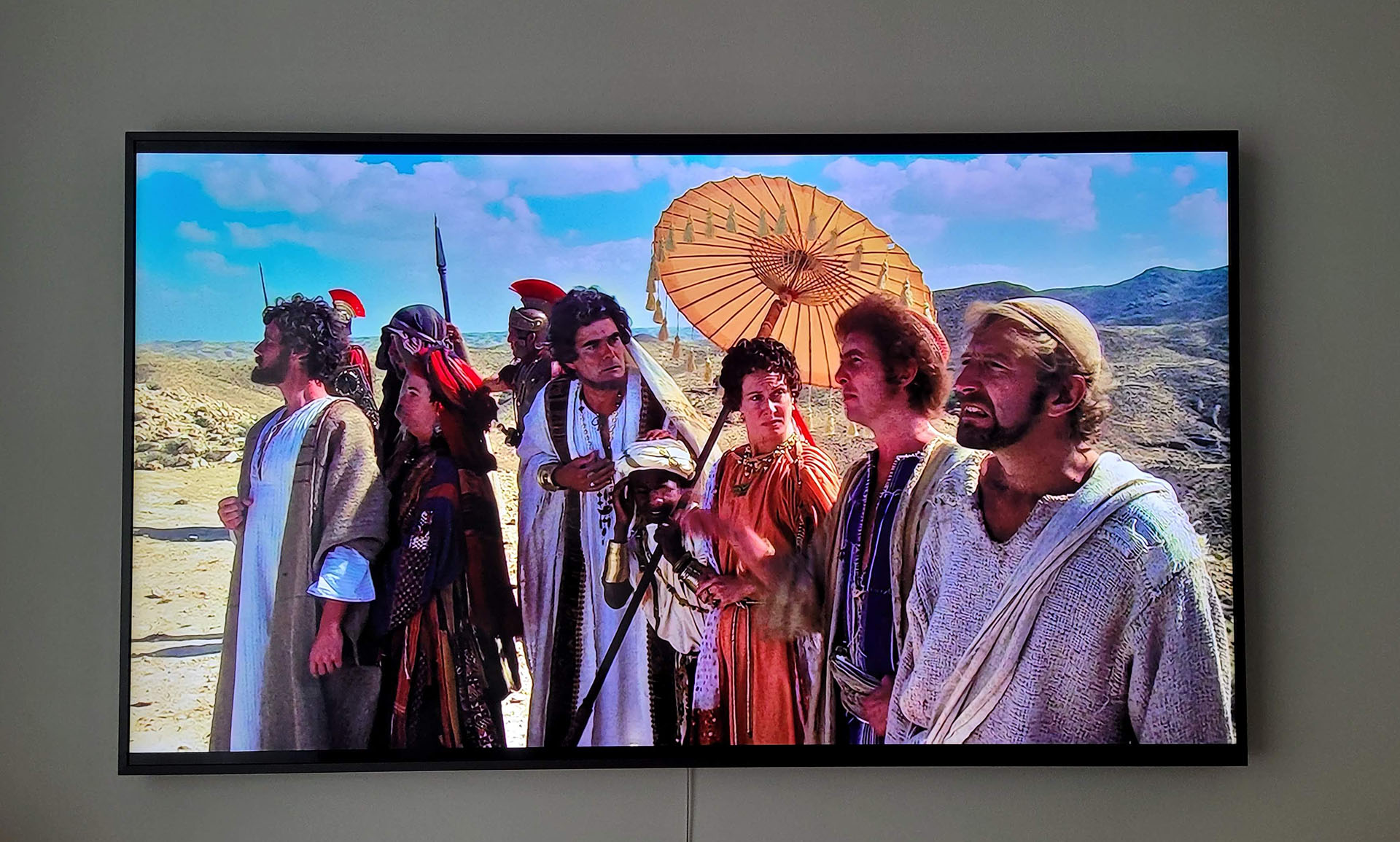
Ugyanez a helyzet a zenei fronton is, hiszen hiába széleskörű mondjuk a Spotify könyvtára, ott is akadhatnak olyan számok, amik nincsenek meg, nekünk viszont megvannak – mondjuk egy régi CD berippelt verziójaként.
Szóval, ha ezek a fájlok már megvannak a gépünkön – ez a cikk most nem azzal fog foglalkozni, hogy hogyan szereztük meg őket, induljunk ki tehát abból, hogy megvannak – akkor több módot is tudunk arra, hogy hogyan tároljuk és nézegessük őket. Íme:
Tárolás
A filmek, zenék digitális verziójának tárolására sok megoldás megfelelhet. Az egyszerűbb, kisebb felbontású anyagokat Pendrive-okon, külső HDD-ken is tárolhatjuk, de a komolyabb anyagok (nagyfelbontású hangfájlok, 4K HDR videók) már komolyabb tárhelyeket igényelnek. Egy komolyabb film-, vagy zenegyűjtemény pedig már több tíz-száz gigabájtos, de akár terabájtos méreteket is ölthet.

Itt a pendrive már nem annyira rúg labdába, a külső HDD még játszik egy kicsit, de itt már beúszik egy érdekes alternatíva, mégpedig a NAS, amiről már írtunk egy anyagot (és fogunk is még többet). A NAS egy hálózatra csatlakoztatott tárolóegység, ami rengeteg mindenre jó (lásd a cikket), többek közt multimédiás anyagok tárolására és azok hálózati hozzáférésének biztosítására is. És itt a hozzáférésen valójában lejátszást értettünk. De nézzük, hogy ez hogyan is működik.
Böngészés
Ha már megvannak a filmjeink, zenéink, amiket le akarunk játszani, akkor a legegyszerűbb megoldás a fent már említett külső tároló eszköz (pendrive, HDD) csatlakoztatása egy okostévé USB csatlakozójához és ilyenkor a tévé okosrendszere többnyire ki is jelzi, hogy ez megtörtént. Ekkor a tévé Media Center funkciójával már böngészhetjük a tárhelyen található állományokat, majd a megfelelőt kiválasztva el is kezdhetjük a lejátszást.

Mi a folyamat szemléltetéséhez egy Samsung The Frame tévét használtunk. Ennek okosrendszere egyszerűen kezelhető, a Media Center szinte minden fájlformátumot felismer és áttekinthető, mappa alapú felülettel rendelkezik).
Ha a már említett, nagyobb gyűjteménnyel rendelkezünk és NAS-t használunk ennek rendszerezéséhez, megosztásához, akkor az eset még egyszerűbb, mint az USB esetében. Itt ugyanis csak csatlakoztatnunk kell a tévénket az otthoni hálózatra, amit a NAS is használ és ha utóbbi helyesen van beállítva, akkor a tévén már meg is jelenik a mappája, amiben rögtön böngészhetünk is.
Ha ezt nem szeretnénk, akkor böngészhetjük őket a tárhelyen lévő mappák szerint is.
Lejátszás
A lejátszás a lehető legegyszerűbb. Csak keressük meg a fent említett módszerek valamelyikével a kívánt filmet, zenét vagy képet és kattintsunk rá. A lejátszás pedig el is indul. Ezek után már csak akkor marad teendőnk, ha nem a tévé saját hangsugárzóján szeretnénk megkapni a fájl hangsávját. Ha mondjuk soundbart használunk, akkor itt, itt és itt mutatjuk a teendőket. Ha pedig külön házimozi rendszert, esetleg igényes hifit használnánk a filmezéshez, zenehallgatáshoz, az sem gond.
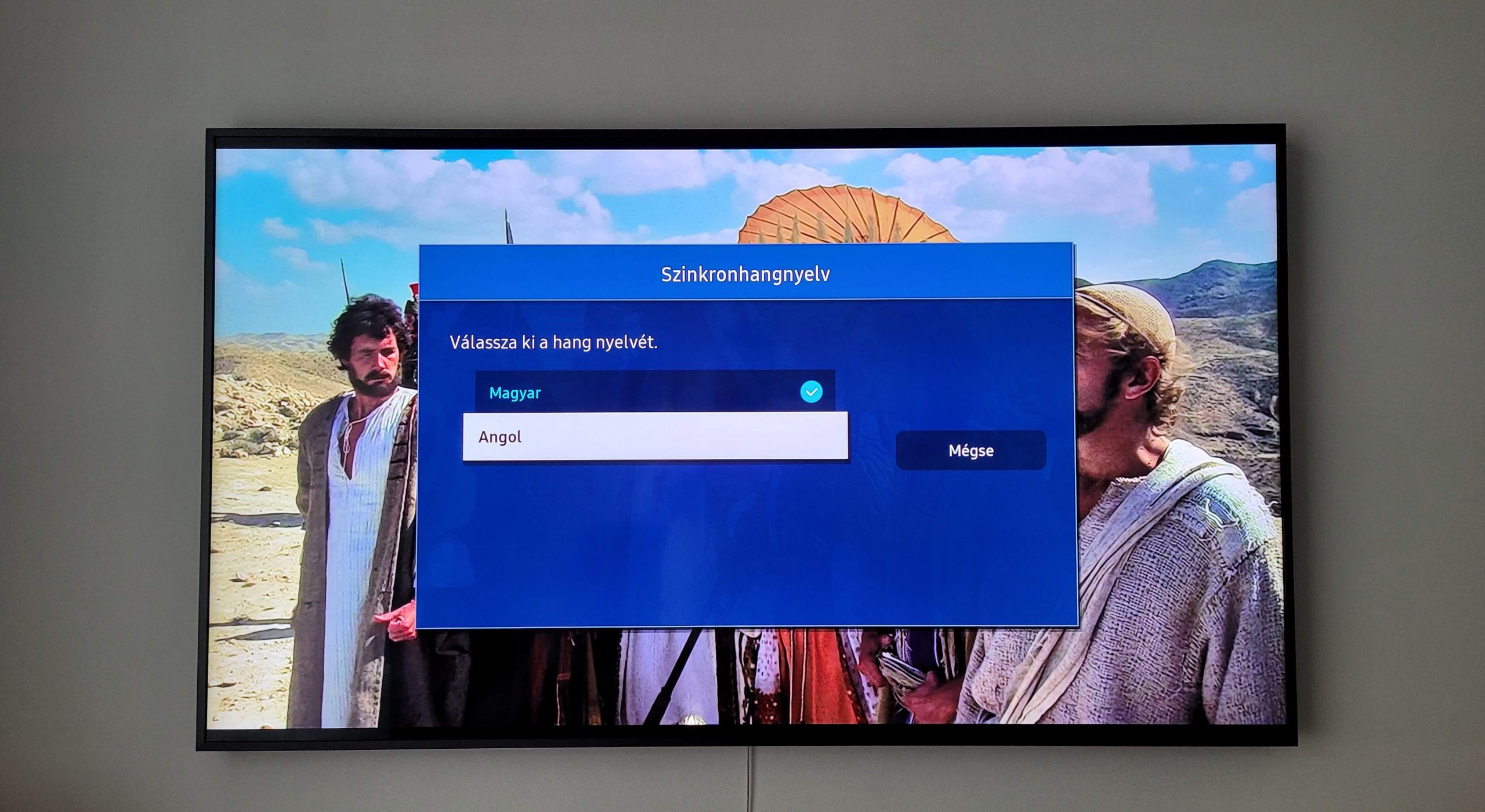
A Samsung a legtöbb modern okostévéhez hasonlóan képes a bemeneti HDMI-kábelén visszaküldeni (ARC – Audio Return Channel) a térhatású hang jelét az ezt venni képes erősítőkre. Ha pedig csak a zenei gyűjteményünket hallgatnánk, akkor a komolyabb sztereó erősítők optikai digitális bemenetét, vagy egy külön D/A átalakítót használva szintén hozzájuthatunk a tévé optikai, digitális kimenetén keresztül a tárhelyünkön tárolt zenékhez is.
Mivel pedig akár teljesen ki is küszöbölhetjük a tévé hangszóróit és átalakítás nélkül küldhetjük át a digitális jelet a tévéén keresztül egészen az erősítőig, ezért csak a pénztárcánk szabhat határt annak, hogy milyen hangrendszert csatlakoztatunk a tévéhez. Akár drága, high end rendszert is etethetünk a hálózati tárhelyünkön tárolt magas felbontású zenei állományainkkal a kényelmes és áttekinthető smart rendszer segítségével.
Mindez persze megfejelhető különböző appokkal, amik streamelik a tartalmakat, vagy olyanokkal, mint mondjuk a Plex, ami nem csak felismeri a zenei és videós állományokat, de az internetről be is szerzi a hozzájuk információkat, mint például borítókép, vagy filmek esetében a szereplők listája és a film tartalma. De a legegyszerűbb módszer a tévé saját rendszere és őszintén szólva nekünk azzal sem volt még semmi bajunk sosem.
[sc name=”facebook” ]



